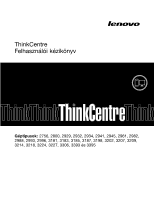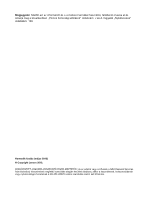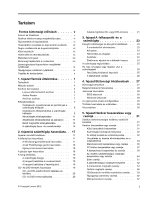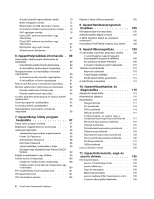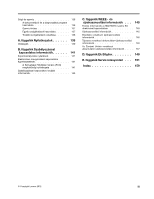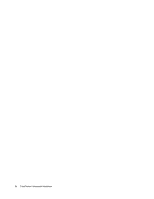Lenovo ThinkCentre M82 (Hungarian) User Guide
Lenovo ThinkCentre M82 Manual
 |
View all Lenovo ThinkCentre M82 manuals
Add to My Manuals
Save this manual to your list of manuals |
Lenovo ThinkCentre M82 manual content summary:
- Lenovo ThinkCentre M82 | (Hungarian) User Guide - Page 1
ThinkCentre Felhasználói kézikönyv Géptípusok: 2756, 2800, 2929, 2932, 2934, 2941, 2945, 2961, 2982, 2988, 2993, 2996, 3181, 3183, 3185, 3187, 3198, 3202, 3207, 3209, 3214, 3218, 3224, 3227, 3306, 3393 és 3395 - Lenovo ThinkCentre M82 | (Hungarian) User Guide - Page 2
sok" oldalszám: v és A. függelék „Nyilatkozatok" oldalszám: 139. Harmadik kiadás (május 2012) © Copyright Lenovo 2012. KORLÁTOZOTT JOGOKRA VONATKOZÓ FIGYELMEZTETÉS: Ha az adatok vagy szoftverek a GSA (General Services Administration) irányelveinek megfelelő szerződés alapján kerültek átadásra, akkor - Lenovo ThinkCentre M82 | (Hungarian) User Guide - Page 3
ók kezelése és tárolása 20 CD- és DVD-lemez lejátszása 20 © Copyright Lenovo 2012 Adatok rögzítése CD- vagy DVD-lemezre . . 21 3. fejezet A felhasználó és kábelzár felszerelése 28 Jelszavak használata 28 BIOS jelszavak 28 Windows-jelszavak 29 Az ujjlenyomat-olvasó konfigurálása 29 Tűzfalak - Lenovo ThinkCentre M82 | (Hungarian) User Guide - Page 4
and Recovery munkaterü Power ThinkCentre BIOS frissítési hiba esetén . . 106 9. fejezet Hibamegelőzés 109 A számítógép naprakész állapotban tartása . . . 109 A számítógéphez készült legújabb eszközvezérlő programok letöltése . . . . . 109 Az operációs rendszer frissítése 109 A System Update Lenovo - Lenovo ThinkCentre M82 | (Hungarian) User Guide - Page 5
ók 146 Az Európai Unióra vonatkozó akkumulátor-újrahasznosítási információk . . . . 147 D. függelék Ek Bilgiler 149 E. függelék Servis istasyonlari . . . 151 Index 159 © Copyright Lenovo 2012 iii - Lenovo ThinkCentre M82 | (Hungarian) User Guide - Page 6
iv ThinkCentre Felhasználói kézikönyv - Lenovo ThinkCentre M82 | (Hungarian) User Guide - Page 7
llási kézikönyv egyetlen példánya sem áll rendelkezésére, akkor hordozható dokumentum formátumban (PDF) beszerezheti a következő címen található Lenovo® támogatási webhelyről: http://www.lenovo.com/support. A Lenovo támogatási webhelyén több nyelven is elérhető a Biztonsági és jótállási kézikönyv - Lenovo ThinkCentre M82 | (Hungarian) User Guide - Page 8
használjon olyan tápvezetéket, amelynek bármelyik végén korrózióra vagy túlmelegedésre utaló nyomok vannak, vagy amelynek vezetéke bármilyen módon megsérült! vi ThinkCentre Felhasználói kézikönyv - Lenovo ThinkCentre M82 | (Hungarian) User Guide - Page 9
átor töltése idején! A számítógép, a hálózati adapter és számos kiegészítő is hőt termel az üzemszerű működés közben. A hosszas testkapcsolat kényelmetlenségérzést, esetleg égést okozhat a bőrön. © Copyright Lenovo 2012 vii - Lenovo ThinkCentre M82 | (Hungarian) User Guide - Page 10
áltatásokat! Legalább három havonta ellenőrizze az asztali számítógépet, mennyi port gyűjtött össze. Mielőtt ezt megtenné, kapcsolja ki a tápfeszülts vagy nagy forgalmú helyen üzemelteti. • Ne akadályozza a légáram útját és ne takarja el a szellőzőnyílásokat! • Ne ThinkCentre Felhasználói kézikönyv - Lenovo ThinkCentre M82 | (Hungarian) User Guide - Page 11
AWG) telefonkábelt használjon. A tűzveszély, áramütés vagy sérülés veszélye csökkentésének érdekében a éve a vezeték nélküli típusokat) zivatar idején. Távoli áramütés veszélye állhat fenn a villámlásból adódóan. • találja. Veszélyes feszültség, áram vagy energiaszint van jelen az olyan alkotóré - Lenovo ThinkCentre M82 | (Hungarian) User Guide - Page 12
ámítógépre, és ne használjon tűzveszélyes anyagot tartalmazó mosószert a számítógép tisztításához. Permetezze a mosószert egy puha rongyra, és azzal törölje le a számítógép felületeit. x ThinkCentre Felhasználói kézikönyv - Lenovo ThinkCentre M82 | (Hungarian) User Guide - Page 13
ámítógép tartozékait, műszaki adatait, a Lenovo által biztosított szoftverprogramokat, valamint az Intel® Core™ i3 mikroprocesszor • Intel Core i5 mikroprocesszor • Intel Core i7 mikroprocesszor • Intel Celeron® mikroprocesszor • Intel Video alrendszer • Beépített grafikus kártya VGA (Video Graphics - Lenovo ThinkCentre M82 | (Hungarian) User Guide - Page 14
ése, karbantartása, frissítése, fejlesztése és javítása. • Intel Matrix Storage Manager Az Intel Matrix Storage Manager eszközvezérlő-program lehetővé teszi a SATA RAID 5 és SATA RAID 10 lemeztömbök használatát bizonyos Intel-alaplapokon, és így növelhető a merevlemez teljesítménye. • Preboot - Lenovo ThinkCentre M82 | (Hungarian) User Guide - Page 15
Bemenet/kimenet (I/O) szolgáltatások • 9 tűs soros port (egy szabványos és egy választható) • Nyolc USB (Universal Serial Bus) csatlakoz lasztható) • Egy PS/2 egér csatlakozó (választható) • Egy VGA monitor csatlakozó • Három audio csatlakozó (audio vonalbemeneti csatlakozó, audio vonalkimeneti - Lenovo ThinkCentre M82 | (Hungarian) User Guide - Page 16
(ek)1 (a modelltípus függvényében változik) • Linux® • Microsoft Windows XP Professional SP 3 Műszaki adatok Ez a rész felsorolja a számítógép fizikai nyomdába kerülésekor. Lehet, hogy a kézikönyv kiadása után a Lenovo további operációs rendszereket is kompatibilisnek talál. A lista ezért változhat. - Lenovo ThinkCentre M82 | (Hungarian) User Guide - Page 17
Power Manager ThinkVantage Rescue and Recovery® Energiagazdálkodás Fejlett rendszermentés és visszaállítás ThinkVantage System Update Frissítés és illesztőprogramok Communications Utility Webes konferencia View Manager Képernyő megjelenése Lenovo Welcome A Lenovo val és a Windows jelszóval. - Lenovo ThinkCentre M82 | (Hungarian) User Guide - Page 18
Rescue and Recovery alkalmazás telepítéséhez tegye a következőket: 1. Kattintson a Start ➙ Minden program ➙ Lenovo ThinkVantage Tools pontokra, majd kattintson duplán a Fejlett rendszermentés és visszaállítás elemre. 2. Kövesse a képernyőn megjelenő utasításokat. 6 ThinkCentre Felhasználói kézik - Lenovo ThinkCentre M82 | (Hungarian) User Guide - Page 19
Update program segítségével naprakészen tarthatja a számítógépen található szoftvert azáltal, hogy szoftvercsomagokat (ThinkVantage alkalmazásokat, eszközvezérlő programokat, BIOS tájékoztatás: „Lenovo Solution Center" oldalszám: 132. Adobe Reader Az Adobe Reader program PDF dokumentumok megjelen - Lenovo ThinkCentre M82 | (Hungarian) User Guide - Page 20
és jelzőfények elhelyezkedése 1 Optikai meghajtó kiadó/bezáró gombja 2 Főkapcsoló 3 Merevlemez működését jelző fény 4 Tápellátás jelzőfénye 5 USB 2.0 csatlakozó (2. USB-port) 6 Mikrofon csatlakozó 7 Fejhallgató csatlakozó 8 USB 2.0 csatlakozó (1. USB-port) 8 ThinkCentre Felhasználói kézikönyv - Lenovo ThinkCentre M82 | (Hungarian) User Guide - Page 21
pen. 2. ábra Hátsó csatlakozók kiosztása 1 Tápkábel csatlakozó 2 Soros port (1. soros port) 3 VGA monitor csatlakozó 4 DisplayPort csatlakozó 5 USB 3.0 csatlakozók (5-8. USB-port) 6 USB 2.0 csatlakozók (3-4. USB-port) 7 Mikrofon csatlakozó 8 Audio vonal-ki csatlakozó 9 Audio vonal-be csatlakozó 10 - Lenovo ThinkCentre M82 | (Hungarian) User Guide - Page 22
rögzíteni akar hangot, illetve beszéd-felismerő szoftvert használ. Soros port Külső modem, soros nyomtató vagy egyéb 9 tűs soros eszközöket. VGA monitor csatlakozó VGA monitor, vagy VGA monitor csatlakozóját használó más eszközök csatlakoztatására használják. 10 ThinkCentre Felhasználói kézikö - Lenovo ThinkCentre M82 | (Hungarian) User Guide - Page 23
Alkotórészek elhelyezkedése A 3. ábra „Alkotórészek elhelyezkedése" oldalszám: 11 a számítógép különféle alkotórészeinek elhelyezkedését mutatja be. A számítógép borításának felnyitásával kapcsolatos tájékoztatást a „Számítógép borítójának felnyitása" oldalszám: 32 helyen találja meg. 3. ábra Alkot - Lenovo ThinkCentre M82 | (Hungarian) User Guide - Page 24
állítása jumper 18 1. elülső USB-csatlakozó (az elülső panelen található 1. és 2. USB-port csatlakoztatásához) 19 Elem 20 2. elülső USB csatlakozó (további USB-eszközök csatlakoztatásához) 21 Soros (COM2 x16 grafikus kártyahely 28 Rendszerventilátor csatlakozója 12 ThinkCentre Felhasználói kézikönyv - Lenovo ThinkCentre M82 | (Hungarian) User Guide - Page 25
17 CMOS (kiegészítő fémoxid félvezető) törlése/helyreállítása jumper 18 1. elülső USB-csatlakozó (az elülső panelen található 1. és 2. USB-port csatlakoztatásához) 19 Elem 20 2. elülső USB csatlakozó (további USB-eszközök csatlakoztatásához) 21 Soros (COM2) csatlakozó 22 Belső hangszóró csatlakozója - Lenovo ThinkCentre M82 | (Hungarian) User Guide - Page 26
óval) 2 2. rekesz - Kártyaolvasó-bővítőhely vagy mSATA szilárdtestalapú meghajtó bővítőhelye 3 3. rekesz - SATA merevlemezmeghajtó-bővítőhely (3,5 hüvelykes merevlemez-meghajtó vagy 2,5 hüvelykes szilárdtestalapú meghajtó telepítve) 14 ThinkCentre Felhasználói kézikönyv - Lenovo ThinkCentre M82 | (Hungarian) User Guide - Page 27
A számítógép típus- és modellcímkéje A típus- és modellcímke azonosítja a számítógépet. Amikor segítséget kér a Lenovótól, a támogatási szakember a típus és a modell alapján azonosítja a számítógépet, és így gyorsabban tud szolgáltatást nyújtani. Az alábbi képen egy típus- és modellcímke látható. 7. - Lenovo ThinkCentre M82 | (Hungarian) User Guide - Page 28
16 ThinkCentre Felhasználói kézikönyv - Lenovo ThinkCentre M82 | (Hungarian) User Guide - Page 29
ám: 89. Emellett a merevlemez meghibásodása esetén Product Recovery lemezeket rendelhet a Lenovo ügyfélszolgálattól. Az ügyfélszolgálat elérhetőségé get a Windows operációs rendszerrel kapcsolatban? A Windows súgó és támogatás információs rendszer részletes tájékoztatást nyújt a Windows operációs - Lenovo ThinkCentre M82 | (Hungarian) User Guide - Page 30
gomb található, amellyel megnyithatja a Lenovo átfogó fedélzeti súgórendszerét és információközpontját. Windows 7 operációs rendszeren a kék más alapértelmezett beállítások is megváltoztathatók a Windows Vezérlőpulton, az egér tulajdonságai között. 18 ThinkCentre Felhasználói kézikönyv - Lenovo ThinkCentre M82 | (Hungarian) User Guide - Page 31
hangerő beállítása a munkaasztalról Az asztali hangerőszabályzó a Windows asztal jobb alsó sarkában lévő tálcán található hangerőikonnal nyithat számítógépben van DVD-meghajtó, a meghajtóval lejátszhatók a DVD-ROM-, DVD-R-, DVD-RAM-, DVD-RW-lemezek és mindenféle CD-lemez, például a CD-ROM-, CD-RW-, - Lenovo ThinkCentre M82 | (Hungarian) User Guide - Page 32
számítógépben DVD-író van, a meghajtóval adatokat írhat DVD-R-, DVD-RW- és DVD-RAM II-lemezekre, szabványos és nagysebességű CD-RW lemezekre, illetve CD-R-lemezekre. A DVD-meghajtó haszn -meghajtó előlapján levő vésznyitó nyílásba. Ügyeljen arra, hogy a vésznyitó 20 ThinkCentre Felhasználói kézikönyv - Lenovo ThinkCentre M82 | (Hungarian) User Guide - Page 33
DVD-lemezeket: 1. Kattintson a Start ➙ Minden program ➙ Corel DVD MovieFactory Lenovo Edition elemre. 2. Kövesse a képernyőn megjelenő utasításokat. A Corel álatáról részletes leírás található a program súgórendszerében. A Windows Media Player program segítségével is írhat CD-ket és DVD-adatlemezeket - Lenovo ThinkCentre M82 | (Hungarian) User Guide - Page 34
22 ThinkCentre Felhasználói kézikönyv - Lenovo ThinkCentre M82 | (Hungarian) User Guide - Page 35
ábbi témakörök tájékoztatást nyújtanak a munkaterület elrendezéséről, a számítástechnikai berendezések beállításáról és az egészséges munkavégzési szokásokról: A Lenovo egyik feladatának tartja, hogy a fogyatékkal élő emberek számára elérhetőbbé tegye az információkat és a technológiát. Ezért az al - Lenovo ThinkCentre M82 | (Hungarian) User Guide - Page 36
monitort, takarja el a napfényt függönyökkel vagy sötétítőkkel. Esetleg állítsa a monitor fényerejét és kontrasztját a napi fényváltozásoknak megfelelően. Ahol nem lehetséges elkerü pkábelekről további információk: „Tápvezetékek és tápátalakítók" oldalszám: vi. 24 ThinkCentre Felhasználói kézikönyv - Lenovo ThinkCentre M82 | (Hungarian) User Guide - Page 37
használja a számítógépet. A számítógép regisztrálásához kövesse a képernyőn megjelenő utasításokat. • A számítógép regisztrálásához látogasson el a http://www.lenovo.com/register címre, és kövesse a képernyőn megjelenő utasításokat. Ha más országba vagy régióba viszi a számítógépet Ha más országba - Lenovo ThinkCentre M82 | (Hungarian) User Guide - Page 38
dugaszolóaljzat-átalakítót vagy új tápkábeleket kell vásárolnia. A tápkábeleket megrendelheti közvetlenül a Lenovótól. A tápkábelek adatairól és termékszámairól a következő helyen tájékozódhat: http://www.lenovo.com/powercordnotice 26 ThinkCentre Felhasználói kézikönyv - Lenovo ThinkCentre M82 | (Hungarian) User Guide - Page 39
ítás billentyűzet vagy egér nélkül A számítógép billentyűzet vagy egér nélkül is be tud jelentkezni az operációs rendszerbe. • Platformmegbízhatósági modul (TPM) © Copyright Lenovo 2012 27 - Lenovo ThinkCentre M82 | (Hungarian) User Guide - Page 40
www.lenovo.com/support 8. ábra Beépített kábelzár Jelszavak használata Többféle jelszót is beállíthat a Microsoft Windows operációs rendszerben és a számítógép BIOS programjá jelszót. További információkért tekintse meg a „Power-On Password" oldalszám: 98 részt. 28 ThinkCentre Felhasználói kézikönyv - Lenovo ThinkCentre M82 | (Hungarian) User Guide - Page 41
ához. Azonban, a jelszavak használata növeli a számítástechnika biztonságát. Windows-jelszavak Az adott Windows operációs rendszertől függően jelszóval védheti a különböző Authentication: engedélyezi vagy letiltja az ujjlenyomat-hitelesítést a BIOS-ba történő belépéskor. • Erase Fingerprint Data: tö - Lenovo ThinkCentre M82 | (Hungarian) User Guide - Page 42
szoftver, amelynek segítségével felismerheti és megszüntetheti a vírusokat, illetve védekezhet ellenük. A Lenovo egy teljes antivírus szoftverváltozatot biztosít a számítógépen, 30 napos ingyenes előfizetéssel. részleteket talál az antivírus szoftver súgójában. 30 ThinkCentre Felhasználói kézikönyv - Lenovo ThinkCentre M82 | (Hungarian) User Guide - Page 43
kísérelje meg megjavítani addig, amíg el nem olvasta és nem értelmezte a következő részt: „Fontos biztonsági előírások" oldalszám: v. Megjegyzések: 1. Csak Lenovo által szállított számítógép alkatrészeket használjon! 2. Tartozék beszerelésekor vagy cseréjekor használja fel az itt leírtakat, valamint - Lenovo ThinkCentre M82 | (Hungarian) User Guide - Page 44
eszközt és magát a számítógépet is. Húzza ki az összes tápkábelt az elektromos csatlakozókból, és húzza ki az összes kábelt a számítógépből is. 32 ThinkCentre Felhasználói kézikönyv - Lenovo ThinkCentre M82 | (Hungarian) User Guide - Page 45
2. Nyissa fel a számítógép borítóját. Lásd: „Számítógép borítójának felnyitása" oldalszám: 32. 3. Vegye le az előlapot az előlap tetején lévő három műanyag fül kiengedésével és az előlap kifelé fordításával. 10. ábra Az előlap eltávolítása 5. fejezet . Hardver beszerelése vagy cseréje 33 - Lenovo ThinkCentre M82 | (Hungarian) User Guide - Page 46
a hűtőborda légterelőcsövét. Lásd: „Hűtőborda és ventilátor szerelvény cseréje" oldalszám: 59. 5. Vegye ki a merevlemez-meghajtót. Lásd: „A merevlemez-meghajtó cseréje" oldalszám: 54. 34 ThinkCentre Felhasználói kézikönyv - Lenovo ThinkCentre M82 | (Hungarian) User Guide - Page 47
6. Fordítsa felfelé az optikai meghajtó tartószerelvényét, hogy hozzáférjen az alaplap elemeihez és a kábelekhez. Lásd: „Optikai meghajtó cseréje" oldalszám: 56. Memóriamodul beszerelése vagy cseréje Figyelem: Ne nyissa ki a számítógépet, és ne kísérelje meg megjavítani addig, amíg el nem olvasta és - Lenovo ThinkCentre M82 | (Hungarian) User Guide - Page 48
óriamodul kiszerelése • Memóriamodul telepítésekor nyissa ki a memóriacsatlakozó rögzítőkapcsait, ahová a memóriamodult szeretné behelyezni. 13. ábra Rögzítő kapcsok nyitása 36 ThinkCentre Felhasználói kézikönyv - Lenovo ThinkCentre M82 | (Hungarian) User Guide - Page 49
10. Helyezze az új memóriamodult a memóriacsatlakozó fölé. Ügyeljen arra, hogy a memóriamodulon lévő rovátka 1 megfelelően illeszkedjen az alaplapon lévő csatlakozó tüskéjéhez 2 . Nyomja be a memóriamodult egyenesen a csatlakozójába, amíg a rögzítőfülek nem záródnak. 14. ábra A memóriamodul beszerel - Lenovo ThinkCentre M82 | (Hungarian) User Guide - Page 50
ábrán látható módon a nyitás érdekében. Fogja meg a kártyát és finoman húzza ki a nyílásból. 5. Vegye ki az új PCI kártyát a statikus elektromosság ellen védő csomagolásból. 38 ThinkCentre Felhasználói kézikönyv - Lenovo ThinkCentre M82 | (Hungarian) User Guide - Page 51
6. Helyezze be a kártyát az alaplap megfelelő csatlakozójába, majd fordítsa el záró helyzetbe a kártyarögzítőt. Lásd: „Alkatrészek elhelyezkedése az alaplapon" oldalszám: 11. 16. ábra PCI kártya beszerelése Mi a következő teendő: • Egyéb hardver alkatrész kezeléséhez ugorjon a megfelelő fejezetre. • - Lenovo ThinkCentre M82 | (Hungarian) User Guide - Page 52
rögzítő két csavart. 6. Helyezze be a kártyaolvasó keretét a házba. Ezután nyomja a keretet balra, hogy így a keret csavarhelyét a házon lévő megfelelő lyukhoz illessze. 17. ábra Kártyaolvasó beszerelése 40 ThinkCentre Felhasználói kézikönyv - Lenovo ThinkCentre M82 | (Hungarian) User Guide - Page 53
7. Csavarja be a csavart, amely a kártyaolvasó keretét a házhoz rögzíti. 18. ábra A kártyaolvasót rögzítő csavar beszerelése 8. Csatlakoztassa a kártyaolvasó kábelét az alaplap egyik USB-csatlakozójához. Lásd: „Alkatrészek elhelyezkedése az alaplapon" oldalszám: 11. 9. Fordítsa lefelé az optikai - Lenovo ThinkCentre M82 | (Hungarian) User Guide - Page 54
éhez rögzítő két csavart. Ezután távolítsa el a hibás kártyaolvasót a keretből. 8. Helyezzen be egy új kártyaolvasót a keretbe, majd csavarja be a két csavart, amelyek a kártyaolvasót a kerethez rögzítik. 42 ThinkCentre Felhasználói kézikönyv - Lenovo ThinkCentre M82 | (Hungarian) User Guide - Page 55
9. Helyezze be a kártyaolvasó keretét a házba. Ezután nyomja a keretet balra, hogy így a keret csavarhelyét a házon lévő megfelelő lyukhoz illessze. 21. ábra Kártyaolvasó beszerelése 5. fejezet . Hardver beszerelése vagy cseréje 43 - Lenovo ThinkCentre M82 | (Hungarian) User Guide - Page 56
szilárdtestalapú meghajtó telepítése" oldalszám: 45. Az eszköz cseréjének leírását a következő szakasz tartalmazza: „Az mSATA szilárdtestalapú meghajtó cseréje" oldalszám: 47. 44 ThinkCentre Felhasználói kézikönyv - Lenovo ThinkCentre M82 | (Hungarian) User Guide - Page 57
Az mSATA szilárdtestalapú meghajtó telepítése Az mSATA szilárdtestalapú meghajtó telepítéséhez tegye a következőket: 1. Vegye ki a meghajtókból az adathordozókat, és kapcsolja ki az összes csatlakoztatott eszközt és magát a számítógépet is. Húzza ki az összes tápkábelt az elektromos csatlakozókból, - Lenovo ThinkCentre M82 | (Hungarian) User Guide - Page 58
25. ábra Az mSATA szilárdtestalapú meghajtó tároló átalakítójának beszerelése 8. Helyezze be a csavarokat az mSATA szilárdtestalapú meghajtó tároló átalakítójának rögzítéséhez a házban. 46 ThinkCentre Felhasználói kézikönyv - Lenovo ThinkCentre M82 | (Hungarian) User Guide - Page 59
26. ábra Az mSATA szilárdtestalapú meghajtó tároló átalakítóját rögzítő csavar behelyezése 9. Csatlakoztassa a jel- és tápkábelt az mSATA szilárdtestalapú meghajtóhoz. 10. Fordítsa lefelé az optikai meghajtó bővítőhelyét, amíg be nem pattan a helyére. 11. Helyezze vissza az előlapot. Lásd: „Az elő - Lenovo ThinkCentre M82 | (Hungarian) User Guide - Page 60
ítása 8. Vegye ki a tároló átalakítóból az mSATA szilárdtestalapú meghajtót rögzítő két csavart. 28. ábra Az mSATA szilárdtestalapú meghajtót rögzítő csavarok eltávolítása 48 ThinkCentre Felhasználói kézikönyv - Lenovo ThinkCentre M82 | (Hungarian) User Guide - Page 61
9. Vegye ki az mSATA szilárdtestalapú meghajtót a tároló átalakító mini PCI Express kártyahelyéből. 29. ábra Az mSATA szilárdtestalapú meghajtó eltávolítása 10. Új mSATA szilárdtestalapú meghajtó beszereléséhez helyezze be az mSATA szilárdtestalapú meghajtót a tároló átalakító mini PCI Express ká - Lenovo ThinkCentre M82 | (Hungarian) User Guide - Page 62
az átalakítót balra, hogy így az átalakító csavarhelyét a házon lévő megfelelő lyukhoz illessze. 32. ábra Az mSATA szilárdtestalapú meghajtó tároló átalakítójának beszerelése 50 ThinkCentre Felhasználói kézikönyv - Lenovo ThinkCentre M82 | (Hungarian) User Guide - Page 63
ági előírások" oldalszám: v. A számítógép olyan speciális memóriával rendelkezik, amely a dátumot, időt és a beépített alkatrészek (például párhuzamos port kiosztás) beállításait tárolja (konfiguráció). A információk megőrzését a számítógép kikapcsolása után elem biztosítja. Normális esetben az elem - Lenovo ThinkCentre M82 | (Hungarian) User Guide - Page 64
olvasta és nem értelmezte a következő részt: „Fontos biztonsági előírások" oldalszám: v. Az alábbi szakasz ismerteti a 2,5 hüvelykes szilárdtestalapú meghajtó telepítését a 3,5 hüvelykes merevlemezmeghajtó-keretbe. 52 ThinkCentre Felhasználói kézikönyv - Lenovo ThinkCentre M82 | (Hungarian) User Guide - Page 65
A szilárdtestalapú meghajtó telepítéséhez tegye a következőket: 1. Helyezze be a szilárdtestalapú meghajtót az adapterbe. Ezután csavarja vissza a szilárdtestalapú meghajtót az adapterbe rögzítő négy csavart. 36. ábra A szilárdtestalapú meghajtó beszerelése az adapterbe 2. Ahhoz, hogy a szilá - Lenovo ThinkCentre M82 | (Hungarian) User Guide - Page 66
ó tartószerelvényéből. 38. ábra Merevlemez meghajtó kiszerelése 5. Húzza ki a jel- és tápkábelt a merevlemez meghajtóból, hogy teljesen ki tudja venni a merevlemez meghajtót a keretből. 54 ThinkCentre Felhasználói kézikönyv - Lenovo ThinkCentre M82 | (Hungarian) User Guide - Page 67
6. A rögzítőkapcsokat a jelzett módon megnyomva vegye ki a merevlemezt a keretből. 39. ábra Merevlemez meghajtó kiszerelése a keretből 7. Ahhoz, hogy az új merevlemez meghajtót behelyezze a vezető sínpárba, hajlítsa meg a a sínpárt, és illessze a rajta lévő tüskéket ( 1 , 2 , 4 és 5 ) a nekik - Lenovo ThinkCentre M82 | (Hungarian) User Guide - Page 68
az előlapot. Lásd: „Az előlap levétele és visszahelyezése" oldalszám: 32. 4. Vegye ki a merevlemez-meghajtót. Lásd: „A merevlemez-meghajtó cseréje" oldalszám: 54. 56 ThinkCentre Felhasználói kézikönyv - Lenovo ThinkCentre M82 | (Hungarian) User Guide - Page 69
5. Nyomja meg a kék rögzítőkapcsot, hogy el tudja fordítani felfelé az optikai meghajtó tartószerelvényét. 41. ábra Az optikai meghajtó tartószerelvényének elfordítása 6. Húzza ki a jel- és tápkábeleket az optikai meghajtó hátlapján. 5. fejezet . Hardver beszerelése vagy cseréje 57 - Lenovo ThinkCentre M82 | (Hungarian) User Guide - Page 70
. ábra A régi optikai meghajtó kiszerelése 8. Szerelje fel a tartókeretet az új optikai meghajtó oldalára. 43. ábra Optikai meghajtó tartókeretének felszerelése 58 ThinkCentre Felhasználói kézikönyv - Lenovo ThinkCentre M82 | (Hungarian) User Guide - Page 71
9. Tolja be az új optikai meghajtót a helyére, amíg be nem pattan. 44. ábra Új optikai meghajtó beszerelése 10. Csatlakoztassa a jel- és tápkábeleket az optikai meghajtó hátuljához. Mi a következő teendő: • Egyéb hardver alkatrész kezeléséhez ugorjon a megfelelő fejezetre. • A beszerelés vagy csere - Lenovo ThinkCentre M82 | (Hungarian) User Guide - Page 72
ényt ahhoz, hogy elváljon a mikroprocesszortól. b. Amikor a hűtőbordát és a ventilátor szerelvényt kezeli, ne érintse kezével a szerelvény alján található hűtőzsírt. 60 ThinkCentre Felhasználói kézikönyv - Lenovo ThinkCentre M82 | (Hungarian) User Guide - Page 73
6. Fordítsa el kifelé a hűtőborda légterelő csövét rögzítő két műanyag rögzítőkapcsot. Ezután távolítsa el a hűtőborda légterelőcsövét a hibás hűtőborda- és ventilátorszerelvényről. 46. ábra A hűtőborda légterelőcsövének eltávolítása 7. Tegye a helyére az új hűtőbordát és ventilátor szerelvényt az - Lenovo ThinkCentre M82 | (Hungarian) User Guide - Page 74
ész a számítógépben, a következő figyelmeztetések betartása szükséges a megfelelő biztonság és az Underwriters Laboratories (UL) tanúsítvány érdekében. Vigyázat! 62 ThinkCentre Felhasználói kézikönyv - Lenovo ThinkCentre M82 | (Hungarian) User Guide - Page 75
észeit. Vigyázat! Soha ne vegye le a tápegység vagy más olyan alkatrész borítóját, amelyiken a következő címkét találja. Veszélyes feszültség, áram vagy energiaszint van jelen az olyan alkotórészekben, amelyeken ilyen címkék vannak. Az ilyen alkotórészek nem tartalmaznak javítható alkatrészeket. Ha - Lenovo ThinkCentre M82 | (Hungarian) User Guide - Page 76
5. Fordítsa el kifelé a hűtőborda légterelő csövét rögzítő két műanyag rögzítőkapcsot, majd emelje ki a hűtőborda légterelő csövét a házból. 48. ábra A hűtőborda légterelőcsövének eltávolítása 64 ThinkCentre Felhasználói kézikönyv - Lenovo ThinkCentre M82 | (Hungarian) User Guide - Page 77
6. Fordítsa felfelé az optikai meghajtót, majd húzza le a tápegységszerelvény kábeleit az összes meghajtóról és az alaplapon található tápcsatlakozókról ( 1 , 2 és 3 ). 49. ábra Tápcsatlakozók az alaplapon Megjegyzés: Előfordulhat, hogy le kell szerelnie a tápegység-szerelvény kábeleit egyes tartókr - Lenovo ThinkCentre M82 | (Hungarian) User Guide - Page 78
pegységen lévő csavarhelyek illeszkedjenek a hátsó fémkereten lévő lyukakhoz. Ezután csavarja vissza az új tápegység-szerelvényt rögzítő három csavart. Megjegyzés: Csak Lenovo által szállított csavarokat használjon! 51. ábra Tápegység-szerelvény beszerelése 10. Csatlakoztassa az új tápegység-szerelv - Lenovo ThinkCentre M82 | (Hungarian) User Guide - Page 79
11. Engedje le és igazítsa a helyére a hűtőborda légterelőcsövét a hűtőborda- és ventilátorszerelvény tetején úgy, hogy az bepattanjon. 52. ábra A hűtőborda légterelőcsövének felszerelése Mi a következő teendő: • Egyéb hardver alkatrész kezeléséhez ugorjon a megfelelő fejezetre. • A csere befejezésé - Lenovo ThinkCentre M82 | (Hungarian) User Guide - Page 80
vegye ki a mikroprocesszort a foglalatából. 54. ábra A mikroprocesszor kiszerelése Megjegyzések: a. A saját gépében található mikroprocesszor és annak foglalata eltérhet az itt látható változattól. 68 ThinkCentre Felhasználói kézikönyv - Lenovo ThinkCentre M82 | (Hungarian) User Guide - Page 81
b. Jegyezze meg a mikroprocesszor elhelyezkedését (tájolását) a foglalatban. Keresheti a kis háromszöget 1 a mikroprocesszor egyik sarkán, vagy jegyezze meg a a mikroprocesszoron lévő bevágásokat 2 . Ez nagyon fontos lesz, amikor elhelyezi az új mikroprocesszort az alaplapon. c. Csak a - Lenovo ThinkCentre M82 | (Hungarian) User Guide - Page 82
le a borító jelenléti kapcsolójának kábelét a borító jelenléti kapcsolójának csatlakozójáról az alaplapon. Lásd: „Alkatrészek elhelyezkedése az alaplapon" oldalszám: 11. 70 ThinkCentre Felhasználói kézikönyv - Lenovo ThinkCentre M82 | (Hungarian) User Guide - Page 83
6. Távolítsa el a borító jelenléti kapcsolóját rögzítő csavart, és távolítsa el a borító jelenléti kapcsolóját a házból. 57. ábra A borító jelenléti kapcsolójának eltávolítása 7. Igazítsa be borító új jelenléti kapcsolóját úgy, hogy a borító jelenléti kapcsolójának csavarhelye illeszkedjen a házon - Lenovo ThinkCentre M82 | (Hungarian) User Guide - Page 84
leírja a belső hangszóró cseréjét. Megjegyzés: A belső hangszóró csak egyes modellek esetében áll rendelkezésre. A belső hangszóró cseréjéhez hajtsa végre a következőket: 72 ThinkCentre Felhasználói kézikönyv - Lenovo ThinkCentre M82 | (Hungarian) User Guide - Page 85
1. Kapcsolja ki a számítógépet, és húzza ki az összes tápkábelt az elektromos csatlakozóból. 2. Nyissa fel a számítógép borítóját. Lásd: „Számítógép borítójának felnyitása" oldalszám: 32. 3. Vegye le az előlapot. Lásd: „Az előlap levétele és visszahelyezése" oldalszám: 32. 4. Keresse meg a belső - Lenovo ThinkCentre M82 | (Hungarian) User Guide - Page 86
leírja az elülső audio és USB szerelvényének cseréjét. Az elülső audio és USB szerelvény cseréjéhez hajtsa végre a következőket: 74 ThinkCentre Felhasználói kézikönyv - Lenovo ThinkCentre M82 | (Hungarian) User Guide - Page 87
1. Vegye ki a meghajtókból az adathordozókat, és kapcsolja ki az összes csatlakoztatott eszközt és magát a számítógépet is. Húzza ki az összes tápkábelt az elektromos csatlakozókból, és húzza ki az összes kábelt a számítógépből is. 2. Nyissa fel a számítógép borítóját. Lásd: „Számítógép borítójának - Lenovo ThinkCentre M82 | (Hungarian) User Guide - Page 88
átor szerelvényét a házból. Megjegyzés: Az új rendszerventilátor szerelvényéhez négy új gumibak tartozik. 62. ábra A rendszerventilátor szerelvényének eltávolítása 76 ThinkCentre Felhasználói kézikönyv - Lenovo ThinkCentre M82 | (Hungarian) User Guide - Page 89
9. Helyezze be az új rendszerventilátor szerelvényét; illessze az új gumibakokat a házon lévő lyukakhoz, majd teljesen nyomja át a gumibakokat a lyukakon keresztül. 10. Húzza meg a gumibakok végeit, hogy a rendszerventilátor szerelvénye rögzítésre kerüljön a helyén. 63. ábra A rendszerventilátor - Lenovo ThinkCentre M82 | (Hungarian) User Guide - Page 90
ásához a Bluetooth kábel a WiFi adapterkártya Bluetooth csatlakozóját az alaplap elülső USB-csatlakozójához csatlakoztatja. 4. Fordítsa el a PCI kártyarögzítőt nyitott helyzetbe. 78 ThinkCentre Felhasználói kézikönyv - Lenovo ThinkCentre M82 | (Hungarian) User Guide - Page 91
5. Fogja meg a pillanatnyilag telepített régi WiFi adapterkártyát, és óvatosan vegye ki a kártyahelyről. 65. ábra WiFi adapterkártya eltávolítása Megjegyzés: A kártya szorosan illeszkedik a kártyanyílásba. Ha szükséges, akkor felváltva mozgassa a kártya oldalait egy-egy picit, amíg az ki nem jön a - Lenovo ThinkCentre M82 | (Hungarian) User Guide - Page 92
azt a WiFi adapterkártyából. 68. ábra WiFi kártyamodul eltávolítása A WiFi egységek beszerelése A WiFi egységek beszereléséhez tegye a következőket: 80 ThinkCentre Felhasználói kézikönyv - Lenovo ThinkCentre M82 | (Hungarian) User Guide - Page 93
1. Helyezze be a WiFi kártyamodult a mini PCI Express kártyahelyébe, majd szerelje be a WiFi kártyamodult a WiFi adapterkártyához rögzítő két csavart. 69. ábra A WiFi kártyamodul beszerelése 2. Csatlakoztassa az elülső és hátsó antennakábelt a WiFi kártyamodulhoz. 70. ábra A WiFi antennakábelek - Lenovo ThinkCentre M82 | (Hungarian) User Guide - Page 94
án található hátsó WiFi antennakábel-csatlakozóra. 3. Úgy állítsa be a hátsó antenna szögét, hogy csökkentse az antenna véletlen eltörésének lehetőségét. 82 ThinkCentre Felhasználói kézikönyv - Lenovo ThinkCentre M82 | (Hungarian) User Guide - Page 95
72. ábra A hátsó WiFi antenna beszerelése Mi a következő teendő: • Egyéb hardver alkatrész kezeléséhez ugorjon a megfelelő fejezetre. • A beszerelés vagy csere befejezéséhez menjen az „Alkatrészcsere befejezése" oldalszám: 87 helyen található részre. A hátsó WiFi antenna eltávolítása A hátsó WiFi - Lenovo ThinkCentre M82 | (Hungarian) User Guide - Page 96
és visszahelyezése" oldalszám: 32. 4. Vegye ki a merevlemez-meghajtót. Lásd: „A merevlemez-meghajtó cseréje" oldalszám: 54. 5. Vegye le az elülső antennán lévő matricát védő papírt. 84 ThinkCentre Felhasználói kézikönyv - Lenovo ThinkCentre M82 | (Hungarian) User Guide - Page 97
74. ábra Az elülső antennán lévő matricát védő papír eltávolítása 6. Ragassza fel az elülső antennát az előlapra a jelzett módon: Ezután vezesse át az elülső antenna kábelét az előlapon található nyíláson. 75. ábra Az elülső WiFi antenna beszerelése 5. fejezet . Hardver beszerelése vagy cseréje 85 - Lenovo ThinkCentre M82 | (Hungarian) User Guide - Page 98
alkatrész kezeléséhez ugorjon a megfelelő fejezetre. • A beszerelés vagy csere befejezéséhez menjen az „Alkatrészcsere befejezése" oldalszám: 87 helyen található részre. 86 ThinkCentre Felhasználói kézikönyv - Lenovo ThinkCentre M82 | (Hungarian) User Guide - Page 99
Billentyűzet vagy egér cseréje Figyelem: Ne nyissa ki a számítógépet, és ne kísérelje meg megjavítani addig, amíg el nem olvasta és nem értelmezte a következő részt: „Fontos biztonsági előírások" oldalszám: v. Az alábbi szakasz leírja a billentyűzet és az egér cseréjét. A billentyűzet vagy az egér - Lenovo ThinkCentre M82 | (Hungarian) User Guide - Page 100
lásd: 7. fejezet „Setup Utility program használata" oldalszám: 97. Megjegyzés: A Lenovo a világ legtöbb részén megköveteli a meghibásodott CRU (Vásárló által programokat a világhálón szerezheti be, a http://www.lenovo.com/support címen. A telepítési útmutatást az eszközvezérlő programokhoz biztosított - Lenovo ThinkCentre M82 | (Hungarian) User Guide - Page 101
a Rescue and Recovery vagy a Product Recovery alkalmazás. Ha a Fejlett rendszermentés és visszaállítás ikonja a Lenovo ThinkVantage Tools alkalmazá tartalmazhatnak betöltési- és adatjellegű adathordozókat is. A Microsoft Windows licenc csak egyetlen adathordozó létrehozását engedélyezi, ezért nagyon - Lenovo ThinkCentre M82 | (Hungarian) User Guide - Page 102
óeszközök segítségével hozhatja létre. A helyreállítási adathordozó létrehozásához Windows 7 operációs rendszer esetén kattintson a Start ➙ Minden program ➙ Lenovo ThinkVantage Tools ➙ Factory Recovery lemezek elemekre. Ezután kövesse a képernyőn megjelenő utasításokat. A helyreállítási adathordoz - Lenovo ThinkCentre M82 | (Hungarian) User Guide - Page 103
a helyreállítási műveletet a Rescue and Recovery program segítségével. Helyreállítási művelet végrehajtása Rescue and Recovery programmal Windows 7 operációs rendszer esetén: 1. A Windows munkaasztalon kattintson a Start ➙ Minden program ➙ Lenovo ThinkVantage Tools ➙ Fejlett rendszermentés és vissza - Lenovo ThinkCentre M82 | (Hungarian) User Guide - Page 104
Windows munkaasztalon kattintson a Start ➙ Minden program ➙ Lenovo ThinkVantage Tools ➙ Fejlett rendszermentés és visszaállítás elemekre. Megnyílik a Rescue and Recovery program. 2. A Rescue and Recovery fő ablakban kattintson a Fejlett Rescue and Recovery hoz. 92 ThinkCentre Felhasználói kézikönyv - Lenovo ThinkCentre M82 | (Hungarian) User Guide - Page 105
megnyílik a Rescue and Recovery munkaterület. Az egyes szolgáltatások súgója megtalálható a Rescue and Recovery munkaterületen. Kövesse az újra kell telepíteni valamelyik alkalmazást, amelyet előre telepítve kapott a Lenovo számítógépen, tegye a következőket: 1. Kapcsolja be a számítógépet. 2. - Lenovo ThinkCentre M82 | (Hungarian) User Guide - Page 106
DRIVERS mappát. A DRIVERS mappában számos almappa található, melyek neve a számítógépre telepített különféle eszközök nevének felel meg (például AUDIO vagy VIDEO Windows súgórendszerében. • Ha azokat az alkalmazásokat kell újratelepíteni, amelyeket a Lenovo el ThinkCentre Felhasználói kézikönyv - Lenovo ThinkCentre M82 | (Hungarian) User Guide - Page 107
and Recovery munkaterülethez vagy a Windows környezethez Windows környezethez a mentési adathordozóról vagy a helyreállítási adathordozóról, akkor lehet, hogy a mentési eszköz (belső merevlemez meghajtó, lemez, USB merevlemez vagy egyéb külső eszköz) nincs beállítva első indítási eszközként a BIOS - Lenovo ThinkCentre M82 | (Hungarian) User Guide - Page 108
96 ThinkCentre Felhasználói kézikönyv - Lenovo ThinkCentre M82 | (Hungarian) User Guide - Page 109
. Lásd: „Setup Utility program indítása" oldalszám: 97. Ezután kövesse a képernyőn megjelenő utasításokat. A billentyűzet vagy az egér segítségével navigálhat a BIOS menüelemei között. Az egyes képernyők alján láthatja, hogy mely billentyűkkel lehet végrehajtani a különféle feladatokat. © Copyright - Lenovo ThinkCentre M82 | (Hungarian) User Guide - Page 110
lehet gyakori szó vagy gyakori név • Az előző jelszókhoz képest jelentősen eltérőnek kell lennie Power-On Password Amikor beállít bekapcsolási jelszót, a rendszer bekéri az érvényes jelszót valah ányszor megpróbálja elérni a merevlemez meghajtót. Megjegyzések: 98 ThinkCentre Felhasználói kézikönyv - Lenovo ThinkCentre M82 | (Hungarian) User Guide - Page 111
indítása" oldalszám: 97. 2. A Setup Utility program főmenüjében válassza a Security elemet. 3. A jelszó típusától függően válasszon a Set Power-On Password, a Set Administrator Password vagy a Hard Disk Password elemek közül. 4. Kövesse a képernyő jobb oldalán megjelenő utasításokat a jelszó beáll - Lenovo ThinkCentre M82 | (Hungarian) User Guide - Page 112
USB Setup SATA Controller External SATA Port Az USB csatlakozó engedélyezésére vagy letiltására szolgál. Amikor az USB csatlakozó le van tiltva ások mentéséhez, és lépjen ki a Setup Utility programból. Lásd: „Kilépés a Setup Utility programból" oldalszám: 102. 100 ThinkCentre Felhasználói kézikönyv - Lenovo ThinkCentre M82 | (Hungarian) User Guide - Page 113
mód engedélyezése Engedélyezheti az energiával kapcsolatos termékekre (ErP) vonatkozó szabályozásnak megfelelési üzemmódot a Setup Utility program Power menüpontjában; így a számítógép készenléti vagy kikapcsolt állapotában csökkentheti az energiafelhasználást. Az ErP megfelelési üzemmód engedélyez - Lenovo ThinkCentre M82 | (Hungarian) User Guide - Page 114
97. 2. A Setup Utility program főmenüjében válassza a Power menüpontot. 3. Válassza ki az Intelligent Cooling Engine (ICE) hűtési teljesítmény) egy riasztási napló kerül be a Windows rendszernaplójába. A riasztási napló segít a hőmérsékleti problé billentyűt. 102 ThinkCentre Felhasználói kézikönyv - Lenovo ThinkCentre M82 | (Hungarian) User Guide - Page 115
• Ha nem kívánja elmenteni a beállításokat, válassza az Exit ➙ Discard Changes and Exit lehetőséget, majd nyomja meg az Enter gombot. A Reset Without Saving ablak megjelenésekor a Yes lehetőséggel, majd az Enter gombbal lépjen ki a Setup Utility programból. • Ha vissza kíván térni az alapértelmezett - Lenovo ThinkCentre M82 | (Hungarian) User Guide - Page 116
104 ThinkCentre Felhasználói kézikönyv - Lenovo ThinkCentre M82 | (Hungarian) User Guide - Page 117
nbetöltő lemez képfájlja, úgynevezett ISO képfájlja, amellyel létrehozható egy rendszer- és programfrissítő lemez. Menjen a http://www.lenovo.com/support címre A BIOS frissítéséhez (flash) lemezről tegye a következőt: 1. Kapcsolja ki a számítógépet. 2. A számítógép indításakor nyomja meg többször az - Lenovo ThinkCentre M82 | (Hungarian) User Guide - Page 118
BIOS frissítéséhez (flash) az operációs rendszerből tegye a következőt: 1. Menjen a http://www.lenovo.com/support címre. 2. Kattintson a Download Drivers ámítógép borítását, és dugja vissza a számítógép és a monitor tápkábeleit az elektromos csatlakozókba. Lásd: „ ThinkCentre Felhasználói kézikönyv - Lenovo ThinkCentre M82 | (Hungarian) User Guide - Page 119
15. Kapcsolja be a számítógépet, hogy újrainduljon az operációs rendszer. 8. fejezet . Rendszerprogramok frissítése 107 - Lenovo ThinkCentre M82 | (Hungarian) User Guide - Page 120
108 ThinkCentre Felhasználói kézikönyv - Lenovo ThinkCentre M82 | (Hungarian) User Guide - Page 121
seit ne a Windows Update webhelyről töltse le. A Lenovo nem tesztelte a Windows webhelyen elérhető eszközvezérlőket, így azok alkalmazása váratlan problémákat idézhet elő. A Lenovótól szerezze be az eszközvezérlő programok frissítéseit. 1. Menjen a http://www.lenovo.com/support címre. 2. Kattintson - Lenovo ThinkCentre M82 | (Hungarian) User Guide - Page 122
Update and Drivers lehetőségre. Ha a System Update program nincs telepítve a számítógépen, akkor letölthető a Lenovo támogatási weboldaláról, melynek címe: http://www.lenovo.com/support tegyen semmilyen tárgyat a monitor tetejére, és ne takarja le a számítógép vagy a monitor szellőzőnyílásait. A - Lenovo ThinkCentre M82 | (Hungarian) User Guide - Page 123
A nedvesség károsíthatja ezeket az alkatrészeket, és áramütéshez vezethet. • A tápkábelt mindig a dugónál, és Ha poros a lencse, akkor óvatosan fújja le róla a port. 4. Ellenőrizze a felületet, amelyen használja az egeret. monitor képernyőjének rendszeresen tisztításáról. Lásd: „Síkképernyős monitor - Lenovo ThinkCentre M82 | (Hungarian) User Guide - Page 124
filmbevonatú síkképernyős számítógép-monitor használata esetén a kö DVD-lemezek) segítségével, ha a Windows környezet vagy a merevlemez-meghajtó Rescue and Recovery munkaterülete elérhetetlenné válik. A A Lenovo a Rescue and Recovery programot kínálja az adatok 112 ThinkCentre Felhasználói kézikönyv - Lenovo ThinkCentre M82 | (Hungarian) User Guide - Page 125
biztonsági mentéséhez és visszaállításához. További tájékoztatás: „Rendszermentési és helyreállítási műveletek végrehajtása" oldalszám: 90. 2. Vegye ki a meghajtókból az összes adathordozót (lemezeket, CD-lemezeket, szalagokat, stb.) . 3. Kapcsolja ki a számítógépet és az összes hozzá - Lenovo ThinkCentre M82 | (Hungarian) User Guide - Page 126
114 ThinkCentre Felhasználói kézikönyv - Lenovo ThinkCentre M82 | (Hungarian) User Guide - Page 127
kézikönyv tartalmazza, illetve megtekintheti ezeket a Lenovo támogatási webhelyén: http://www.lenovo.com/support/phone. Tünet A számítógép nem indul fali csatlakozóaljaiban megjelenő feszültséggel. • Ha számítógépén két monitor csatlakozó van, akkor mindenképpen a grafikus kártyán lévő csatlakozót - Lenovo ThinkCentre M82 | (Hungarian) User Guide - Page 128
mindegyike engedélyezve van-e a számítógép BIOS-beállításai között. A BIOS-beállítások eléréséről és módosításáról ám: 135. • Ha nem tudja futtatni a diagnosztikai programot, forduljon a Lenovo ügyfélszolgálati központjához. További tájékoztatás: 11. fejezet ThinkCentre Felhasználói kézikönyv - Lenovo ThinkCentre M82 | (Hungarian) User Guide - Page 129
hálózati aljzathoz csatlakozik. • Ha a külső hangszórónak van hangerőszabályzója, ellenőrizze, hogy nincs-e túl halkra állítva. • Kattintson duplán a Windows értesítési területén található hangszóróikonra. Megjelenik a Fő hangerő ablak. Ellenőrizze, hogy nincsenek-e bejelölve az Elnémítás négyzetek - Lenovo ThinkCentre M82 | (Hungarian) User Guide - Page 130
tve. További információkért lásd a Microsoft Windows súgórendszerét. Ha ezek a lépések nem oldják meg a problémát, akkor futtassa a Lenovo Solution Center programot. Ha technikai segítségre van sz audiolemezt vagy automatikusan lejátszható lemezt" oldalszám: 119 118 ThinkCentre Felhasználói kézikönyv - Lenovo ThinkCentre M82 | (Hungarian) User Guide - Page 131
az egyik meghajtó csatlakozik az audio-alrendszerhez. • Windows 7 operációs rendszer esetén kövesse a ő adathordozóval, például a Product Recovery CD-lemezzel Jelenség: Nem lehet elindítani sek nem oldják meg a problémát, akkor futtassa a Lenovo Solution Center programot. Ha technikai segítségre van - Lenovo ThinkCentre M82 | (Hungarian) User Guide - Page 132
ással vagy színmélységgel. Ha ezek a lépések nem oldják meg a problémát, akkor futtassa a Lenovo Solution Center programot. Ha technikai segítségre van szüksége, tekintse meg a következő részt: Győződjön meg arról, hogy a videofelbontás kisebb mint 1152 x 864. 120 ThinkCentre Felhasználói kézikönyv - Lenovo ThinkCentre M82 | (Hungarian) User Guide - Page 133
meghajtó is van, akkor ügyeljen arra, hogy a lemez a „DVD" feliratú meghajtóban legyen. Ha ezek a lépések nem oldják meg a problémát, akkor futtassa a Lenovo Solution Center programot. Ha technikai segítségre van szüksége, tekintse meg a következő részt: 11. fejezet „Információk, súgó és szerviz el - Lenovo ThinkCentre M82 | (Hungarian) User Guide - Page 134
theti, mi okozza a gyorselérési billentyűk hibáját. • Windows 7 operációs rendszer esetén tegye a következő BIOS beállításai között. Lásd: „Eszköz engedélyezése vagy letiltása" oldalszám: 99. Ha ezek a lépések nem oldják meg a problémát, akkor futtassa a Lenovo 122 ThinkCentre Felhasználói kézikönyv - Lenovo ThinkCentre M82 | (Hungarian) User Guide - Page 135
. Az állapotjelző LED-ről és a kezelőszervek használatáról a monitor dokumentációja nyújt tájékoztatást. Válassza ki a tapasztalt jelens probléma. Ha ezek a lépések nem oldják meg a problémát, akkor futtassa a Lenovo Solution Center programot. Ha technikai segítségre van szüksége, tekintse meg a - Lenovo ThinkCentre M82 | (Hungarian) User Guide - Page 136
ák meg a problémát, akkor futtassa a Lenovo Solution Center programot. Ha technikai segíts rlőpult segítségével állítható át. Windows 7 operációs rendszer esetén kattintson a Start a Monitor fülre, és válassza ki a frissítési frekvencia új értékét. • A monitor beá ThinkCentre Felhasználói kézikönyv - Lenovo ThinkCentre M82 | (Hungarian) User Guide - Page 137
is fennáll, akkor próbálkozzon egy másik kábellel. • A kábel csatlakozása megfelelő. • A megfelelő eszközvezérlő programot használja. Windows 7 operációs rendszer esetén tegye a következőket: 1. Kattintson a Start ➙ Vezérlőpult elemekre. 2. Kattintson a Hardver és hang lehetőségre. 3. Kattintson az - Lenovo ThinkCentre M82 | (Hungarian) User Guide - Page 138
van beállítva, akkor ügyeljen arra, hogy a kapcsolóport beállítása is teljes kétirányú legyen. A Ellenőrizze, hogy a WOL engedélyezve van-e a BIOS Setup Utility programban. • Ha igen, akkor ellenő Windows értesítési területén található Access Connections ikonra. 126 ThinkCentre Felhasználói kézikönyv - Lenovo ThinkCentre M82 | (Hungarian) User Guide - Page 139
ra a Bluetooth kapcsolaton keresztül, lehetséges, hogy a Windows 7 rendszerről küldött PIM-elem elmenthető .contact fájlkiterjesztéssel. Tartozékokkal kapcsolatos problémák Az alábbi információk alapján diagnosztizálhatja azon Lenovo hardverelemek problémáit, amelyek nem rendelkeznek saját hibaelh - Lenovo ThinkCentre M82 | (Hungarian) User Guide - Page 140
szükséges eszközvezérlő program. Ha ezek a lépések nem oldják meg a problémát, akkor futtassa a Lenovo Solution Center programot. Ha technikai segítségre van szüksége, tekintse meg a következő részt: 11. Jelenség: Nincs elég szabad terület a merevlemez-meghajtón 128 ThinkCentre Felhasználói kézikönyv - Lenovo ThinkCentre M82 | (Hungarian) User Guide - Page 141
és: A merevlemez-meghajtó méretétől és az azon tárolt adatok mennyiségétől függően a lemeztöredezettség-mentesítés több órát is igénybe vehet. Windows 7 operációs rendszer esetén tegye a következőket: 1. Zárjon be minden futó programot és ablakot. 2. Kattintson a Start ➙ Számítógép lehetőségre - Lenovo ThinkCentre M82 | (Hungarian) User Guide - Page 142
pben, annál hatékonyabban működik a Windows operációs rendszer. Teendő: Bővítse a oldják meg a problémát, akkor futtassa a Lenovo Solution Center programot. Ha technikai segíts port az operációs rendszerben, az alkalmazásban vagy a BIOS-beállítások között. A BIOS ThinkCentre Felhasználói kézikönyv - Lenovo ThinkCentre M82 | (Hungarian) User Guide - Page 143
van-e. Ha ezek a lépések nem oldják meg a problémát, akkor futtassa a Lenovo Solution Center programot. Ha technikai segítségre van szüksége, tekintse a Windows operációs rendszerrel vagy valamelyik összetevőjével kapcsolatban, akkor tekintse meg a Windows súgórendszerét. Ez a Windows Start men - Lenovo ThinkCentre M82 | (Hungarian) User Guide - Page 144
Windows 7 operációs rendszeren történő futtatásához kattintson a Start ➙ Minden program ➙ Lenovo ThinkVantage Tools ➙ Rendszerállapot és diagnosztika elemekre. Kövesse a képernyőn megjelenő utasításokat. További információért tekintse meg a Lenovo Solution Center súgórendszerét. 132 ThinkCentre - Lenovo ThinkCentre M82 | (Hungarian) User Guide - Page 145
ül elkülönítenie és megoldania a problémát a diagnosztikai program futtatásával, akkor mentse el és nyomtassa ki a program által létrehozott naplófájlokat. Ezekre majd szüksége lesz, amikor a Lenovo technikai támogatás képviselőjével beszél. 10. fejezet . Hibaelhárítás és diagnosztika 133 - Lenovo ThinkCentre M82 | (Hungarian) User Guide - Page 146
134 ThinkCentre Felhasználói kézikönyv - Lenovo ThinkCentre M82 | (Hungarian) User Guide - Page 147
gigvezeti néhány fontos beállítási lépésen, ami elősegíti a számítógép széleskörű használatát. Súgó és támogatás A Windows súgó és támogatás információs rendszerből eljuthat a Lenovo és a Microsoft különböző témakörökkel kapcsolatos súgó- és támogatási információihoz; például tájékozódhat az illeszt - Lenovo ThinkCentre M82 | (Hungarian) User Guide - Page 148
ációk elérhetők a Lenovo támogatási webhelyén: http://support.lenovo.com A portál a legfrissebb információkkal szolgál a következő témákban: Download Drivers & Software (Illesztőprogramok és szoftverek letöltése) Diagnose & Fix (Diagnosztika és javítás) Product & Service Warranty (Termék- és szolg - Lenovo ThinkCentre M82 | (Hungarian) User Guide - Page 149
a nem garanciális alkatrészek • Szoftverhiba forrásának azonosítása • BIOS konfigurálás, mint a telepítés vagy a frissítés résztevékenysége • országnak vagy régiónak megfelelő Lenovo terméktámogatási telefonszámok listájáért látogasson el a http://www.lenovo.com/support/phone címre, vagy pedig nézze - Lenovo ThinkCentre M82 | (Hungarian) User Guide - Page 150
://www.lenovo.com/support oldalra, Windows termék javítócsomagjainak telepítéséhez, vagy kérdései merültek fel ezzel kapcsolatban, akkor látogasson el a Microsoft terméktámogatási szolgáltatások webhelyére (http://support Lenovo webhelyén: http://www.lenovo.com 138 ThinkCentre Felhasználói kézikönyv - Lenovo ThinkCentre M82 | (Hungarian) User Guide - Page 151
ket, szolgáltatást vagy lehetőséget. Az adott országokban rendelkezésre álló termékekről és szolgáltatásokról a helyi Lenovo képviseletek szolgálnak felvilágosítással. A Lenovo termékekre, programokra vagy szolgáltatásokra vonatkozó hivatkozások sem állítani, sem sugallni nem kívánják, hogy az adott - Lenovo ThinkCentre M82 | (Hungarian) User Guide - Page 152
lt Államokban és/vagy más országokban: Lenovo Lenovo embléma Rescue and Recovery ThinkCentre ThinkVantage A Microsoft, a Windows és a Windows Vista kifejezések a Microsoft vállalatcsoport védjegyei. Az Intel, az Intel Core, a Celeron és a Pentium az Intel Corporation védjegyei az Egyesült Államokban - Lenovo ThinkCentre M82 | (Hungarian) User Guide - Page 153
figyelmeztetések Az alább leírtak a Lenovo következő személyi számítógépeire vonatkoznak: 2756, 2800, 2929, 2932, 2934, 2941, 2945, 2961, 2982 , 2988, 2993, 2996, 3181, 3183, 3185, 3187, 3198, 3202, 3207, 3209, 3214, 3218, 3224, 3227, 3306 - Lenovo ThinkCentre M82 | (Hungarian) User Guide - Page 154
kapcsolatos törvényei alapján jött létre. A Lenovo nem vállal felelősséget a termék nem Lenovo empfohlene Kabel angeschlossen werden. Lenovo Lenovo verändert bzw. wenn Erweiterungskomponenten von Fremdherstellern ohne Empfehlung der Lenovo 5 des EMVG ist die Lenovo (Deutschland) GmbH, Gropiusplatz - Lenovo ThinkCentre M82 | (Hungarian) User Guide - Page 155
összes kiadvány elérhető elektronikus formában a Lenovo támogatási weboldalán. A dokumentáció elektronikus példányainak eléréséhez látogasson el a http://www.lenovo.com/support weboldalra, és ott kattintson a User Guides and Manuals (Felhasználói kézikönyvek és útmutatók) hivatkozásra. B. függel - Lenovo ThinkCentre M82 | (Hungarian) User Guide - Page 156
144 ThinkCentre Felhasználói kézikönyv - Lenovo ThinkCentre M82 | (Hungarian) User Guide - Page 157
IT) körébe tartozó berendezések tulajdonosait, hogy felelősségteljesen járjanak el berendezéseik újrahasznosítása érdekében, amikor azok feleslegessé válnak. A Lenovo különféle programokat és szolgáltatásokat ajánl, amelyek segítik a számítástechnikai berendezések tulajdonosait a használt készülékek - Lenovo ThinkCentre M82 | (Hungarian) User Guide - Page 158
, ligue para o nosso SAC ou encaminhe um e-mail para: [email protected], informando o modelo, número de série e cidade, a fim de enviarmos as instruções para o correto descarte do seu produto Lenovo. Tajvanra vonatkozó akkumulátor-újrahasznosítási információk 146 ThinkCentre Felhasználói kézikönyv - Lenovo ThinkCentre M82 | (Hungarian) User Guide - Page 159
egészségre gyakorolt esetleges hatásának minimalizálásához. Az összegyűjtéssel és kezeléssel kapcsolatos információkért látogasson el a következő címre: http://www.lenovo.com/recycling C. függelék . WEEE- és újrahasznosítási információk 147 - Lenovo ThinkCentre M82 | (Hungarian) User Guide - Page 160
148 ThinkCentre Felhasználói kézikönyv - Lenovo ThinkCentre M82 | (Hungarian) User Guide - Page 161
D. függelék Ek Bilgiler 1. İmalatçı ya da ithalatçı firmaya ilişkin bilgiler: Ürünün ithalatçı firması, Lenovo Technology B.V. Merkezi Hollanda Türkiye İstanbul Şubesi'dir. Adresi ve telefonu şöyledir: Uner Plaza Eski Üsküdar Yolu Erkut Sokak. No: 4 / 1 Kat: 3 Kozyatağı Kadıkoy, İSTANBUL, Tü - Lenovo ThinkCentre M82 | (Hungarian) User Guide - Page 162
birine başvurabilirsiniz. 13. İthal edilmiş mallarda, yurt dışındaki üretici firmanın unvanı ve açık adresi ile diğer erişim bilgileri (telefon, telefaks ve e-posta vb.): Lenovo (Singapore) Pte. Ltd. 151 Lorong Chuan No: 02-01 New Tech Park Singapore, 556741 Tel: 65-6827-1000 Faks: 65-6827-1100 150 - Lenovo ThinkCentre M82 | (Hungarian) User Guide - Page 163
E. függelék Servis istasyonlari Garanti süresi içerisinde müşteri arızalı ürünü aşağıda belirtilen merkezlere teslim ederek garanti hizmetinden yararlanır. Ürün yerinde garanti hizmeti içeriyorsa, bu merkezlerden birine telefon edebilirsiniz. Garanti Hizmetinin Alınabileceği Merkezler ADANA BSD - Lenovo ThinkCentre M82 | (Hungarian) User Guide - Page 164
14200 Web Adresi: http://www.ercoskun.com.tr/ Telefon: 374 212 58 46 Faks no: 374 212 70 98 BURSA Monitor Digital Bilgisayar Ltd. Şti. Adresi: Mudanya Yolu, Şehit Mümin Mutlu Sokak, No:2 Bolu Posta kodu: 16160 Web / Telefon: 412 223 94 36 Faks no: 422 224 55 07 152 ThinkCentre Felhasználói kézikönyv - Lenovo ThinkCentre M82 | (Hungarian) User Guide - Page 165
ERZİNCAN Erzincan Bigisayar Adresi: Hükümet Caddesi, No:33/1 Erzincan Web Adresi: http://www.erzincanbilgisayar.com/ Telefon: 446 223 89 87 Faks no: 446 224 24 34 ERZURUM Şark Bilgisayar Elektronik San. ve Tic. Ltd. Şti. Adresi: Yukarı Mumcu Caddesi, No:9 Erzurum Posta kodu: 25100 Web Adresi: http - Lenovo ThinkCentre M82 | (Hungarian) User Guide - Page 166
San. ve Tic. Ltd. Şti. Adresi: Kısıklı Caddesi, Türksoy Sokak, No: 1 Altunizade / İstanbul Web Adresi: http://netservis.com.tr/ Telefon: 216 554 64 00 154 ThinkCentre Felhasználói kézikönyv - Lenovo ThinkCentre M82 | (Hungarian) User Guide - Page 167
Novatek Bilgisayar Sistemleri San.ve Tic.Ltd. Şti. Adresi: Raşit Rıza Sokak, Yıldırım İş Hanı, No: 1 Kat: 1 Mecidiyeköy İstanbul Posta Kodu: 80300 Web Adresi: http://www.novateknoloji.com/ Telefon: 212 356 75 77 Faks no: 212 356 75 88 Peritus Bilgisayar Sist. Dış Tic.San.Ltd. Şti. Adresi: Ziverbey - Lenovo ThinkCentre M82 | (Hungarian) User Guide - Page 168
:159/13 Samsun Posta kodu: 55060 Web Adresi: http://www.vipbilgiislem.com.tr Telefon: 362 230 88 52 Faks no: 362 234 77 22 156 ThinkCentre Felhasználói kézikönyv - Lenovo ThinkCentre M82 | (Hungarian) User Guide - Page 169
ŞANLIURFA Bilban Bilgisayar Eğitim Tic. San. Ltd. Şti. Adresi: Kızılay İşhanı, Kat:1-2 Şanlıurfa Web Adresi: http://www.bilban.com.tr/ Telefon: 414 215 05 52 Faks no: 414 212 22 12 TRABZON IBM Türk Ltd. Şti. Adresi: Kahramanmaraş Cad. İpekyolu İş Merk. Kat:4 No: 7 Trabzon Web Adresi: http://www.tr. - Lenovo ThinkCentre M82 | (Hungarian) User Guide - Page 170
158 ThinkCentre Felhasználói kézikönyv - Lenovo ThinkCentre M82 | (Hungarian) User Guide - Page 171
óró, csere 72 belső meghajtók 1 Bemenet/kimenet (I/O) szolgáltatások 3 betöltő blokk helyreállítás 106 billentyűzet, csere 87 billentyűzetcsatlakozó 10 BIOS flash 105 biztonság v engedélyezés vagy letiltás 99 kábelzár 28 tartozékok 3 biztonsági információk 135 borító jelenléti kapcsolója, csere - Lenovo ThinkCentre M82 | (Hungarian) User Guide - Page 172
rendszermentés és 90 POST/BIOS frissítési hiba esetén törlés 99 megfontolások 98 Power-On Password 98 jelszó törl ThinkCentre Felhasználói kézikönyv környezet, működés 4 külső tartozékok, beszerelés 31 L Lenovo Solution Center 132 Lenovo ThinkVantage Tools 135 Lenovo Rescue and Recovery 91 műveletek, - Lenovo ThinkCentre M82 | (Hungarian) User Guide - Page 173
Recovery 91 Rescue and Recovery munkaterület 91 S segítség elérés 135 és szerviz 136 Setup Utility 97 Setup Utility program indítása 97 Setup Utility program, indítás 97 Setup Utility, kilépés 102 soros port 137 V védjegyek 140 VGA monitor csatlakozó 10 video alrendszer 1 W WiFi egységek, WiFi - Lenovo ThinkCentre M82 | (Hungarian) User Guide - Page 174
162 ThinkCentre Felhasználói kézikönyv - Lenovo ThinkCentre M82 | (Hungarian) User Guide - Page 175
- Lenovo ThinkCentre M82 | (Hungarian) User Guide - Page 176
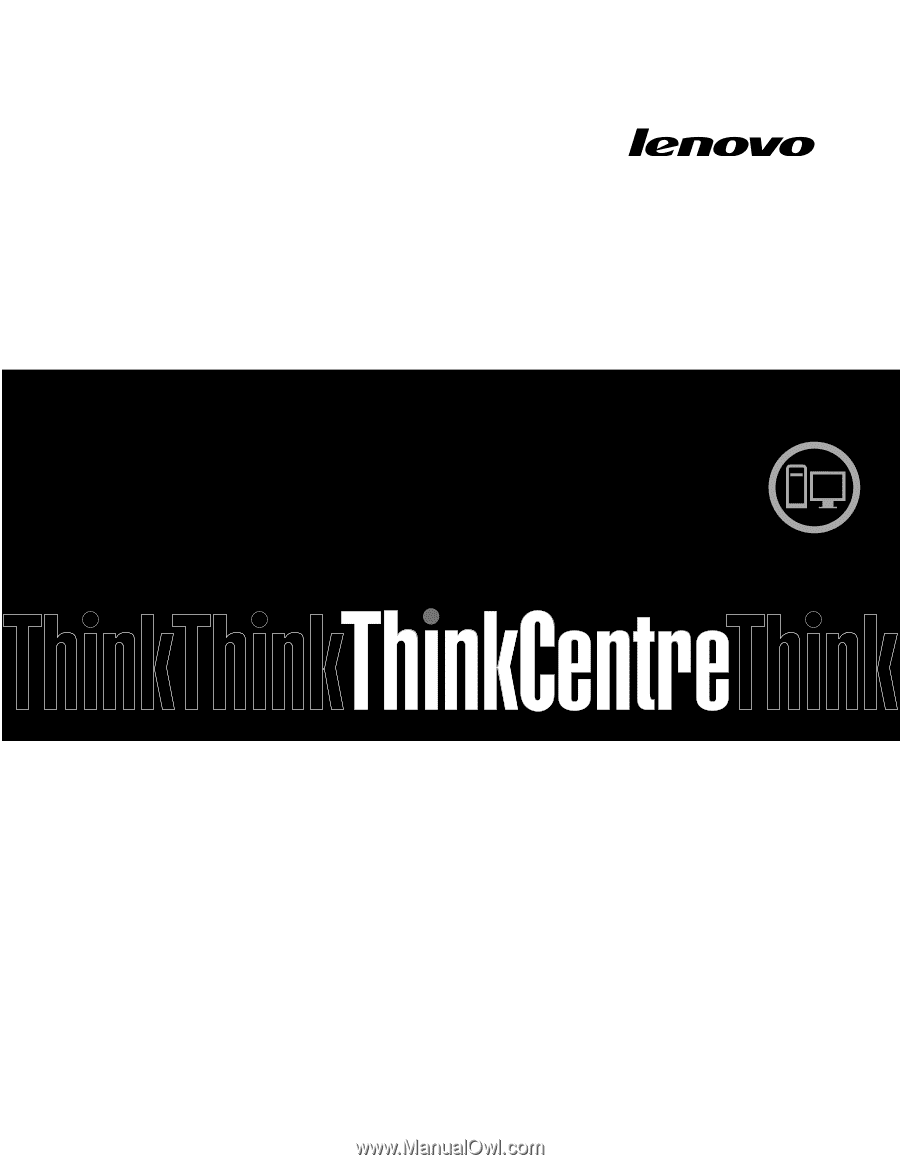
ThinkCentre
Felhasználói kézikönyv
Géptípusok:
2756, 2800, 2929, 2932, 2934, 2941, 2945, 2961, 2982,
2988, 2993, 2996, 3181, 3183, 3185, 3187, 3198, 3202, 3207, 3209,
3214, 3218, 3224, 3227, 3306, 3393 és 3395